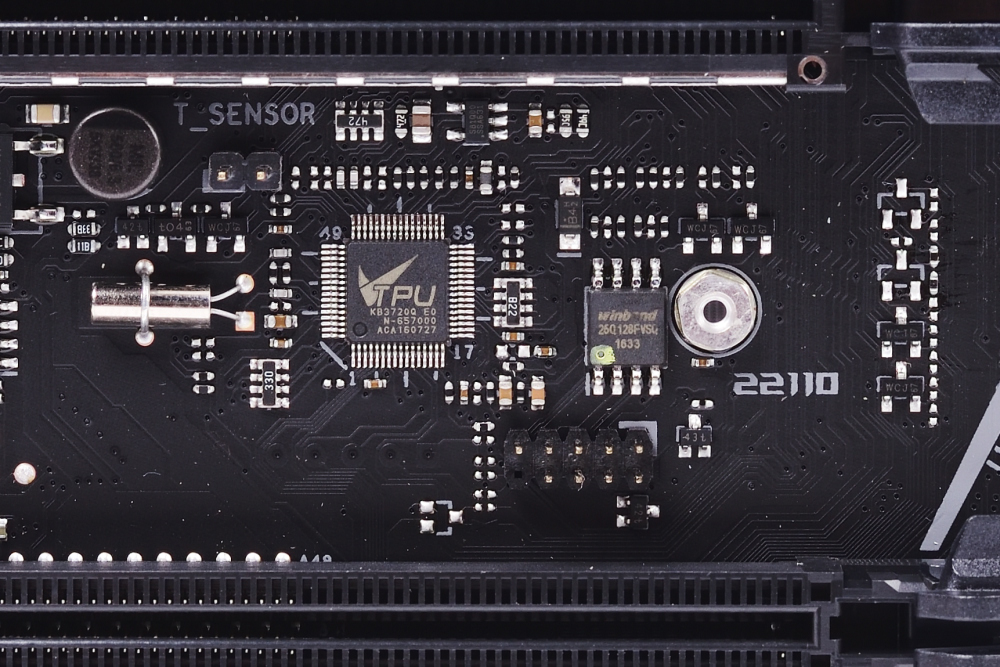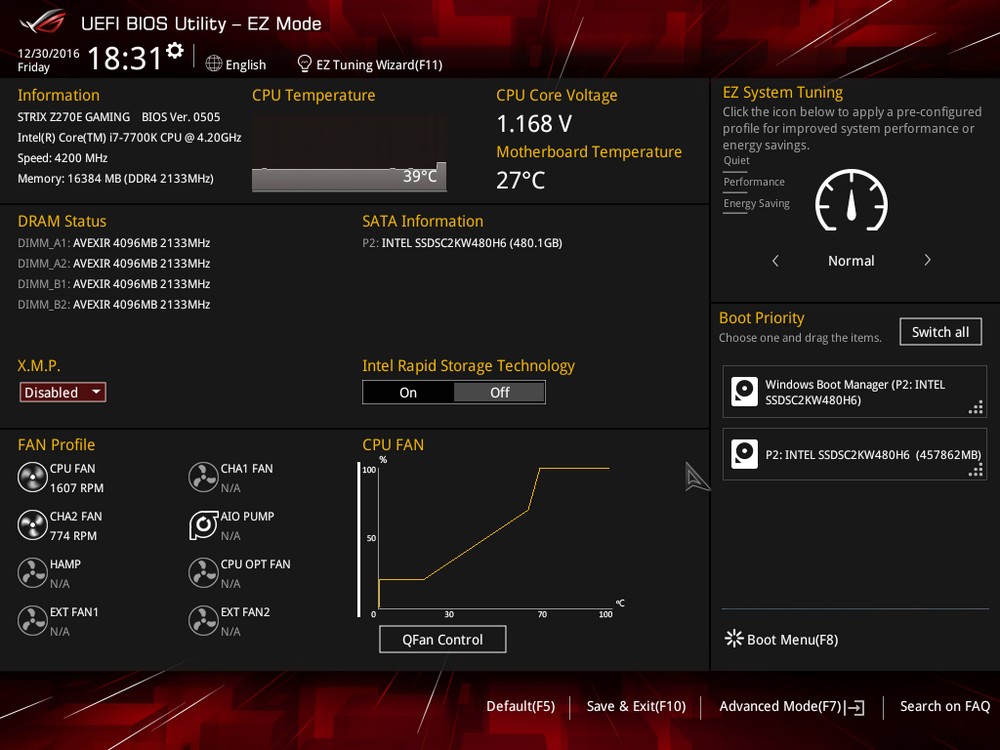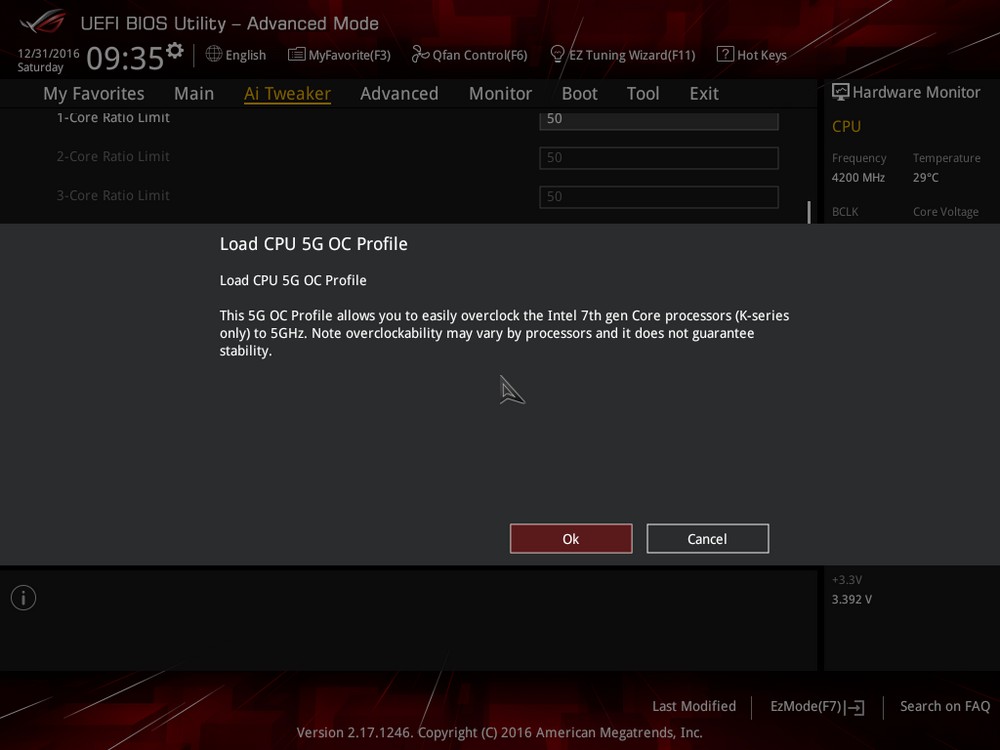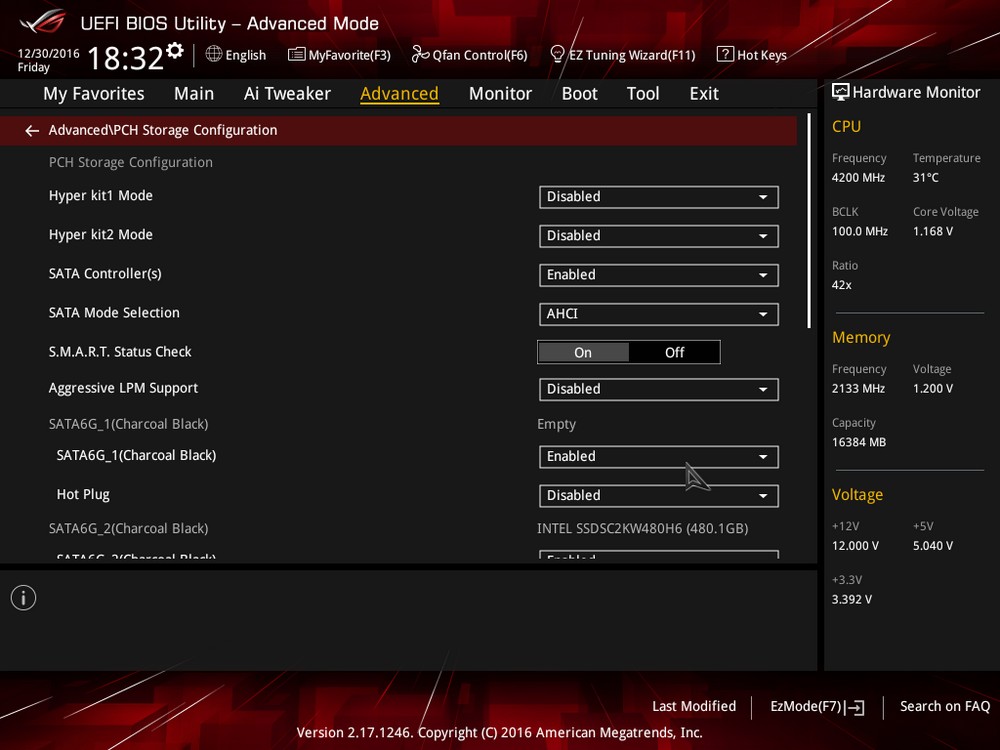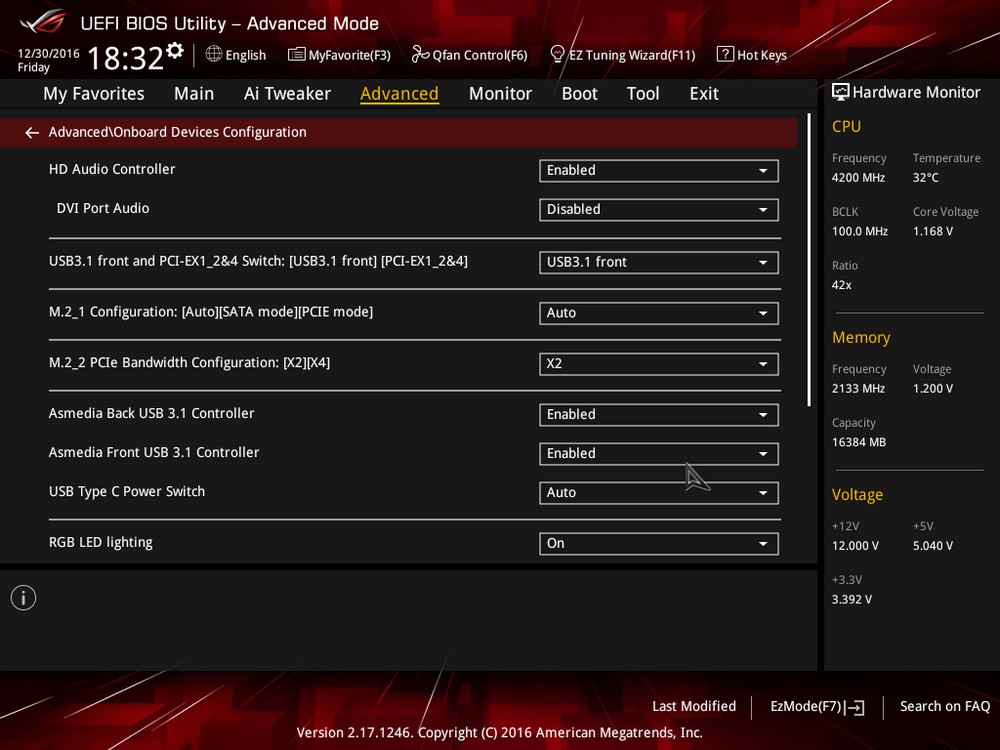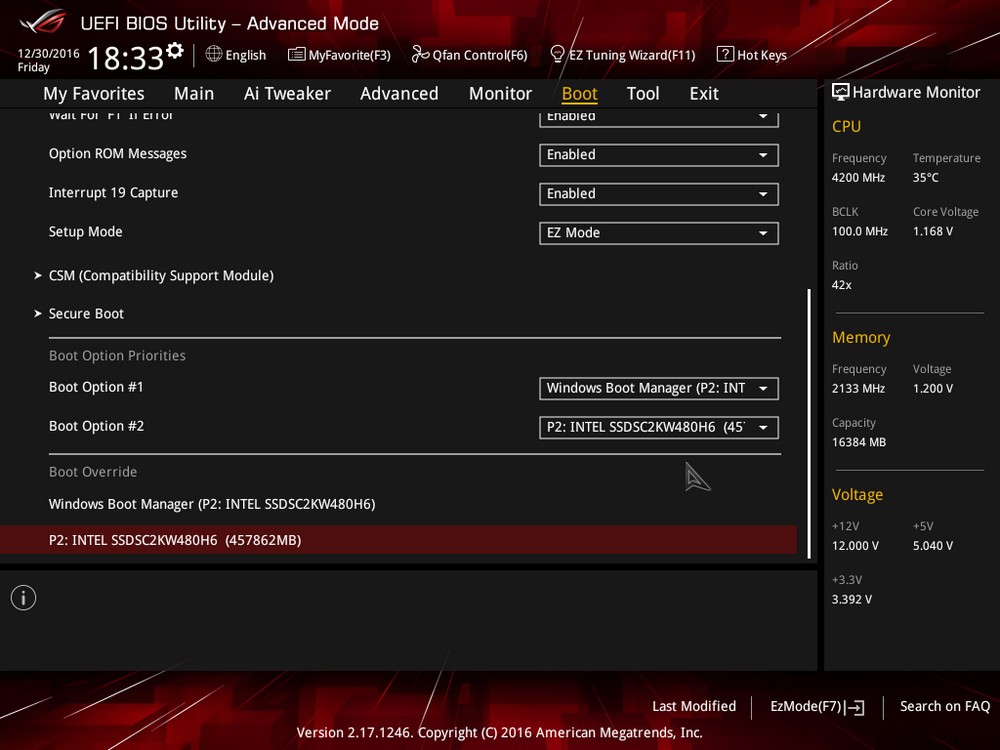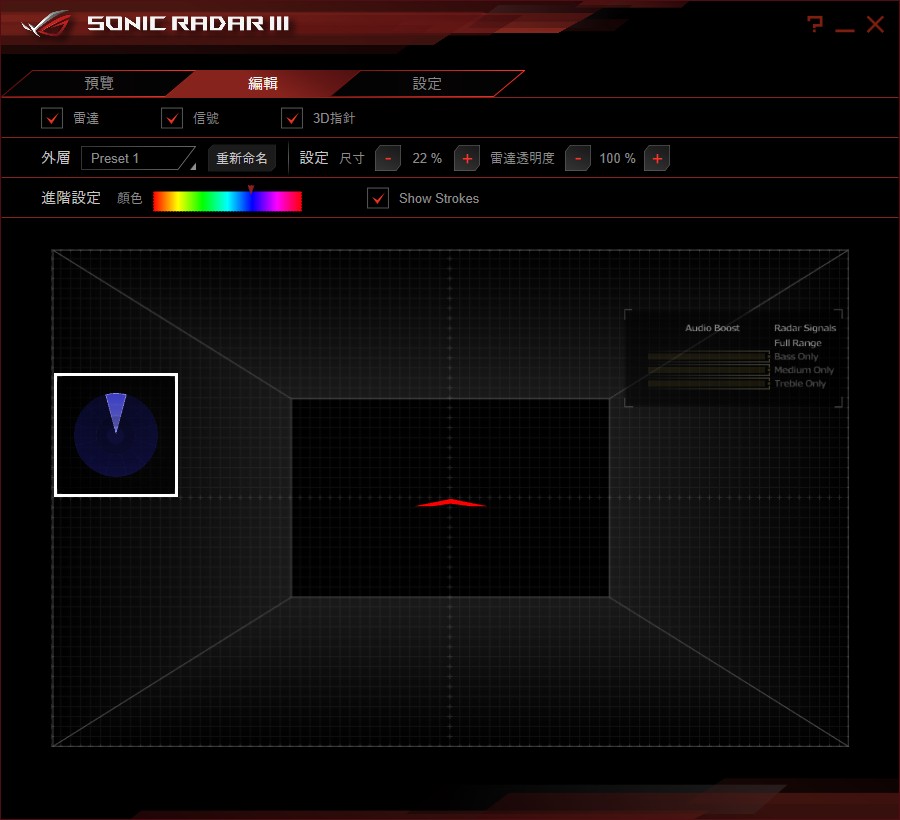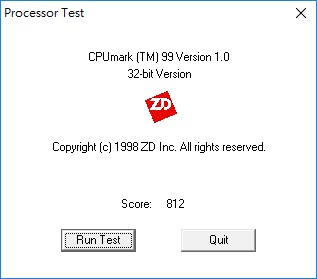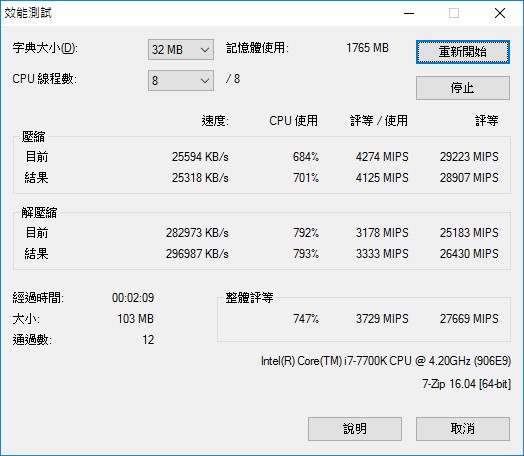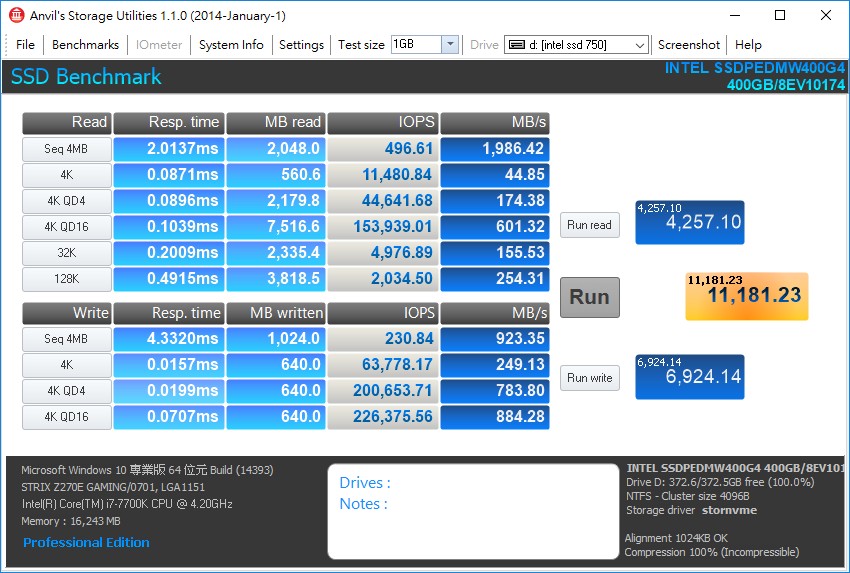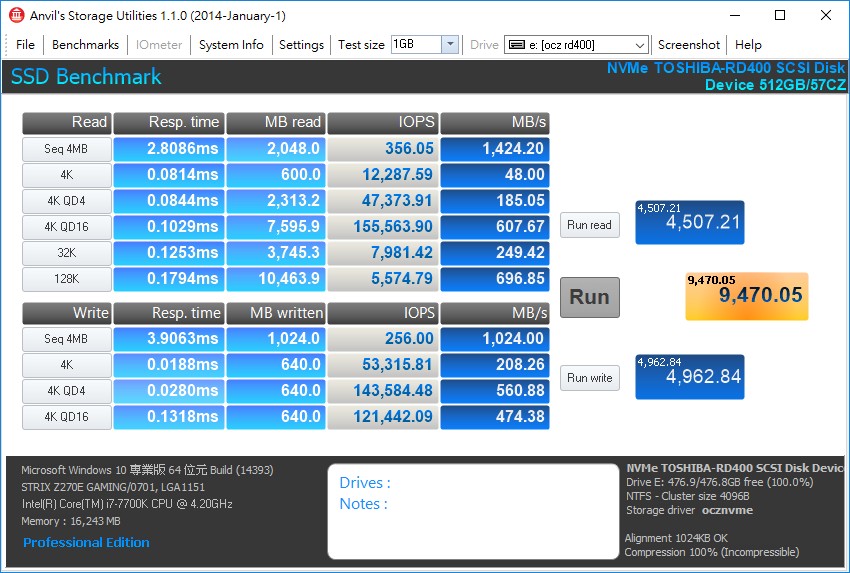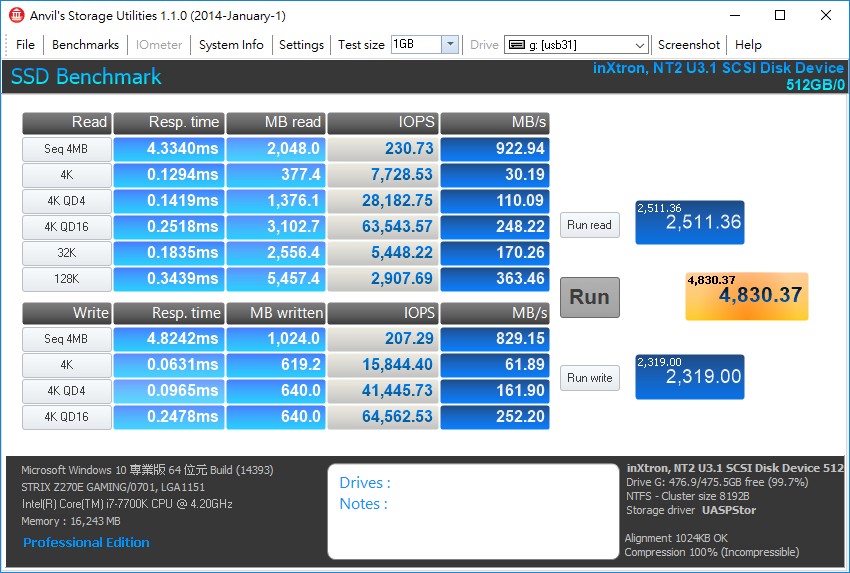華碩 200 系列主機板產品,由旗艦 ROG 系列打頭陣,市場主流遊戲則是由 ROG STRIX 系列上陣。ROG STRIX 有著鮮明色彩,更符合時下電競風潮,ROG STRIX Z270E 為該系列當中的高階主機板,有著 ROG 般的效能與眾多軟體加持,並給足 PCIe x16、M.2、USB 3.1、SupremeFX、Wi-Fi 等高階規格,讓玩家在選擇上除了旗艦 ROG 之外,也有更活潑、更鮮明電競風格的 ROG STRIX 系列可挑選。
規格
尺寸:ATX(30.5cm x 24.4cm)
處理器腳位:LGA 1151
晶片組:Intel Z270
記憶體:4 x DIMM, MAX 64GB, DDR4 3866+(OC)/2133 MHz
擴充插槽:2 x PCIe 3.0 x16、1 x PCIe 3.0 x16(@x4 Mode)、4 x PCIe 3.0 x1
儲存埠:6 x SATA 6Gb/s、M.2 Socket 3(PCIe 3.0 x4 & SATA)、M.2 Socket 3(PCIe 3.0 x4)
網路:Intel I219-V Gigabit LAN w/ LANGuard
無線:Wi-Fi 802.11ac 2.4/5GHz MU-MIMO、藍牙v4.1
音訊:ROG SupremeFX S1220A
USB埠:1 x USB 3.1 前置插座、2 x USB 3.1(Type-A、Type-C)、6 x USB 3.0(2@mid-board)、6 x USB 2.0(2@mid-board)
影像輸出:HDMI 1.4b、DisplayPort 1.2、DVI-D
 ASUS ROG STRIX Z270E GAMING 架構圖
ASUS ROG STRIX Z270E GAMING 架構圖
ROG STRIX 系列除 Z270E 之外還有 Z270F 與 Z270G 共三款產品,Z270E 與 Z270F 規格上相似,只不過 Z270F 少了前置面板 USB 3.1 插座與 Wi-Fi 模組,兩款都是 ATX 尺寸的主機板,而 Z270G 則是 M-ATX 尺寸的產品,在功能上同樣有著前置面板 USB 3.1 插座與 Wi-Fi 模組,但 PCIe x16 插槽只有 2 組以及 1 組 PCIe 3.0 x1。
ROG STRIX 系列都有提供 PS/2 介面,讓習慣使用 PS/2 鍵盤的玩家能繼續使用;Z270E 採用 Intel Z270 晶片組,支援 Intel 第六代與第七代之處理器,並有著 4 x DIMM DDR 4 記憶體插槽,記憶體超頻時脈最高為 3866MHz;擴充方面,CPU 提供 2 組PCIe 3.0 x16,支持單卡 x16 與雙卡 x8, x8 模式,而晶片組則提供一組 PCIe 3.0 x16(@x4)與 4 組 PCIe 3.0 x1。
儲存埠方面,提供六組 SATA 6Gb/s 介面,與雙 M.2 Socket 3 介面,其中一組支援 PCIe 3.0 x4 與 SATA 模式,而另一組則是走 PCIe 3.0 x4 通道,不過 M.2 介面與部分 SATA 埠共用通道,使用上需注意共用問題;網路使用 Intel I219-V Gigabit LAN 與 LANGuard 設計,並有搭載 Wi-Fi 網卡。
音效上則使用 S1220A HD CODEC 與雙耳機 AMP、Nichicon 電容;主機板上同樣有著前置 USB 3.1 插座,主機板後方則有 USB 3.1 Type-A 與 Type-C 介面各一,而主機板後方 I/O,只有 4 組 USB 3.0 埠,因此另外 2 組 USB 3.0 與 6 組 USB 2.0 則需連接主機板的內接插座才能使用。

↑ Z270E 架構圖;規格總結,背板 USB 數量較少,但有提供 PS/2 與 DVI-D 介面。
 ASUS ROG STRIX Z270E GAMING 主機板開箱
ASUS ROG STRIX Z270E GAMING 主機板開箱
ROG STRIX 系列有著更鮮明的色彩,較符合時下電競風格的設計,外包裝則有著多彩 STRIX 字樣的主視覺設計,而主機板本身的顏色則以黑色系為主,再透過 AURA RGB 的燈效點綴主機板;外盒背面則是點出主機板規格與特色,內部包裝一樣分為兩層設計。
配件方面,共有 4 條 SATA 線材、Wi-Fi 天線、CPU 安裝工具、SLI 橋與一條 RGB 燈條延長線,以及用來鎖 M.2 與 3D DIY 組件的銅柱和螺絲。
其中 RGB 燈條延長線對應主機板的 4pin RGB 接頭(+12,R,G,B),讓玩家在改裝時,可以將機殼的燈條連接在主機板上,讓主機板來控制燈光效果;此外,還贈送一張 ROG 貼紙。

↑ 主機板說明書與驅動光碟,此外還有 ROG 貼紙、杯墊等小配件。
ROG STRIX Z270E GAMING 主機板正面一覽,不論是主機板的配色、I/O 外殼、MOSFET / PCH 散熱片,都有許多俐落的線條,主機板的配置與 HERO 相似,但取消了各式 On board 開關與 Q-Code 顯示器;而主機板中央,則有一組 M.2 插槽與鎖孔,且這些鎖孔可用來當作 3D 外殼的安裝鎖孔,除此之外在 24pin 電源上方與音效晶片上方,都設有 3D 鎖孔,讓玩家自行 DIY 列印專屬盔甲來改裝。
而這一代 AURA RGB 則是在 I/O 外殼的側面,且採用多顆 RGB LED,來達到波浪色彩的效果,雖不像 HERO 或 FORMULA 那樣閃閃動人,但 Z270E 的 AURA RGB 設計更符合 STRIX 的意象。

↑ Z270E 主機板外觀,設計上以黑色系為主,搭配 AURA 燈光來點綴主機板。
主機板後方 I/O 一覽,顯示輸出除了 HDMI 1.4b、DisplayPort 1.2 介面之外,也多加了 DVI-D 讓玩家使用內顯有更多選擇;並且提供了 PS/2 介面,讓老鍵盤玩家也能繼續使用,只不過後方 I/O 提供的 USB 埠就有點少,後方提供 4 組 USB 3.0,以及 USB 3.1 Type A 與 Type C 介面,而剩下的 2 組 USB 3.0 與 6 組 USB 2.0,都需連接主機板上的插座才能使用;網路方面,則有內建 Wi-Fi 網路卡,以及 Gigabit LAN;音效則是 8 聲道輸出與數位光纖輸出。
接著依序檢視主機板的RAM、24pin 區域、CPU 與供電區、右側連接埠與 PCIe 插槽。

↑ 主機板右上角,雖說少了 Q-Code 指示,但板子上還是有 CPU、DRAM、VGA、BOOT LED 指示燈,讓玩家排除硬體問題時更方便;而在 ATX 24pin 電源下方,則有前置面板使用的 USB 3.1 插座。

↑ CPU 供電區,有著俐落線條的 MOSFET 散熱片,而在 I/O 外殼上有著超長的導光板,可以變化出如外盒上 STRIX 多彩變色的視覺感受。

↑ PCH 散熱片有如鑽石般在不同角度會有不一樣的變化;而右方則有 SATA、M.2 與 F_PANEL 針腳。

↑ 從這角度看 PCH 散熱片是不是與上一張照片,有著不同的變化了呢!而 PCH 下方則有 M.2 插槽;底部除了 F_PANEL 針腳,還多加了內接 USB 腳座,玩家可透過外接 USB 擴充。

↑ PCIe 同樣有著金屬強化插槽,方能成載怪獸級顯示卡的重量。
 ASUS ROG STRIX Z270E GAMING 主機板用料
ASUS ROG STRIX Z270E GAMING 主機板用料
Z270E 主機板所提供的功能大致介紹完畢,接著就來細看主機板上主要晶片的用料與行號。主機板上的供電使用 ATX 24pin 與 CPU 8pin;散熱方面,提供 CPU_FAN、CPU_OPT、CHA_FAN1~2、AIO_PUMP、H_AMP 等接頭;RGB 燈條控制同樣有提供兩組 4pin RGB 針腳。

↑ 記憶體使用 1 相 Digi+ 數位供電設計;在 ATX 24pin 電源插座旁邊,則有錯誤指示燈。

↑ CPU 供電為數位 8 相電源設計,並採用長效黑金固態電容,另外 2 相則是供給內顯使用。

↑ I/O 區域晶片,上至下為 Asmedia ASM1442K 與 Asmedia ASM2142 USB 3.1 控制器。

↑ Intel WGI219V 網路晶片組與 LANGuard 保護設計;LANGuard 包含著:信號耦合技術、表面貼合電容、電湧保護、靜電保護等功能。

↑ 音效控制晶片,ROG SupremeFX S1220A 音效晶片、雙 AMP 晶片,與 Nichicon 音效電容。

↑ 位於主機板中央的 M.2 插槽,其鎖孔也可用來安裝 3D 列印之外殼、名牌等。

↑ 前置 USB 3.1 同樣使用 Asmedia ASM2142 USB 3.1 控制器。
 ASUS ROG STRIX Z270E GAMING 主機板 BIOS 超頻 5G 沒煩惱
ASUS ROG STRIX Z270E GAMING 主機板 BIOS 超頻 5G 沒煩惱
ROG STRIX 系列皆採用 ROG UEFI BIOS,Z270E 預設是會進入簡易模式,當中有詳細的主機資訊,如主機板 BIOS 版本、處理器型號 / 溫度、記憶體、風扇、BOOT 開機裝置等資訊,而各位玩家可按下 F7 進入進階模式。
進階模式當中,則有 Ai Tweaker 可讓玩家針對 CPU、RAM 來進行超頻,且 Z270 系列 ROG 提供 CPU 5G OC Profile 設定檔,讓玩家可以直接載入官方調教的 CPU 5GHz 超頻設定;這一代 Kaby Lake 的優化讓 CPU 空冷 5GHz 不再是難事,而官方測試結果,使用第七代 K 系列處理器上 5GHz 的成功率大約是 8 成;以下是 BIOS 設定一覽。
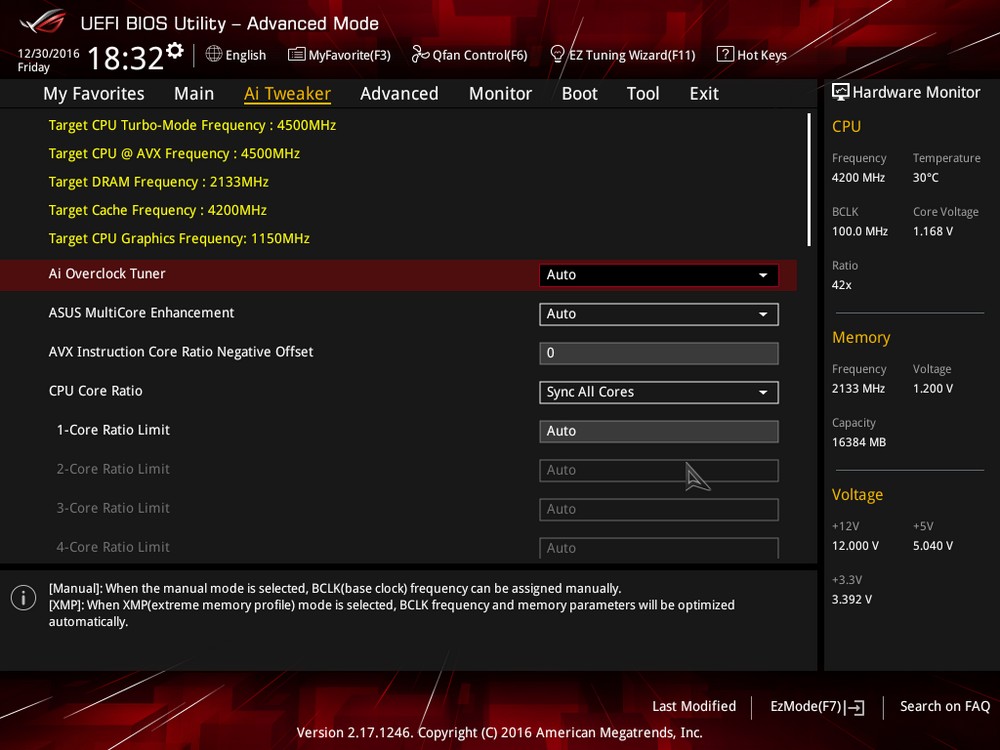
↑ 進階模式中的 Ai Tweaker,可以讓玩家針對 CPU 與 RAM 進行超頻。
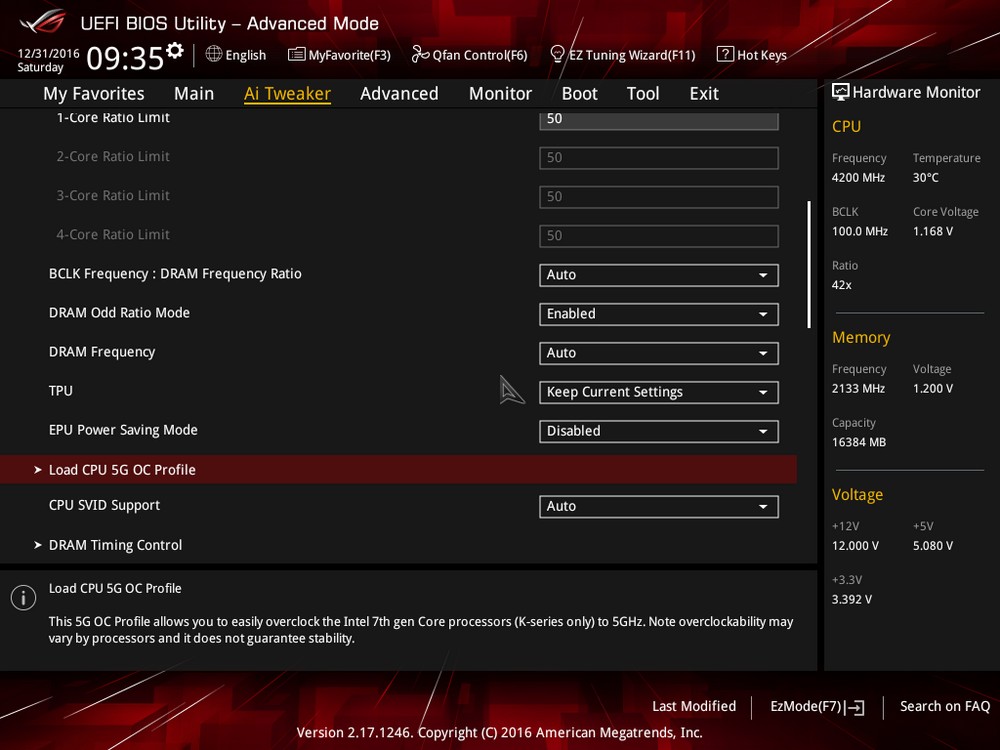
↑ 於 Ai Tweaker 頁面下方,則有 Load CPU 5G OC Profile 選項。
ROG STRIX Z270E GAMING 同樣享有 ROG 眾多免費應用,例如 AI Suite:可用來管理主機板 TPU、EPU、Fan Xpert…等管理工具、GameFirst IV:網路優化軟體,可自動依據應用類型來排序優先權、Sonic Studio 與 Sonic Radar 則是用來控制主機板音效,以及將遊戲音效對應至方為雷達上的超強硬用;除此之外,更提供 RAMCache、RAMDisk 等免費軟體,讓用戶享受將 64GB 的記憶體,其中一小塊挪做快取與磁碟的應用程式;而此次更推出新的 CloneDrive,可讓用戶進行硬碟複製,或者將硬碟資料轉存成映象檔。
AURA Sync
主機板的 AURA Sync 軟體,除了可控制 Z270E 本身的 AURA 燈光之外,更能連動、同步 ROG Claymore 機械式鍵盤、ROG Spatha 電競滑鼠,以及 STRIX 顯示卡等周邊,讓主機板統一燈號,達到各個裝置同步燈光效果。
而 Z270E 的 I/O 處 AURA 背光,共有三段可調整,因此才能調出 STRIX 由火熱紅到粉紅,接著靛青的燈光色彩,同樣也能控制主機板燈條的燈光,讓機殼、周邊跟著主機連動背光特效。
AURA Sync 軟體,提供了 9 種燈光效果:靜態、呼吸、色彩循環、彩虹循環、彩虹彗星、 閃滅、Strobing、CPU 溫度與音效等模式。操控上,用戶可選擇主機板的各個部位,以及是否同步其它周邊,而在效果設定中則會有色彩圈,讓玩家可自行調整燈光顏色,設定好之後按下 Apply 即可,若使用預設則是使用色彩循環模式。
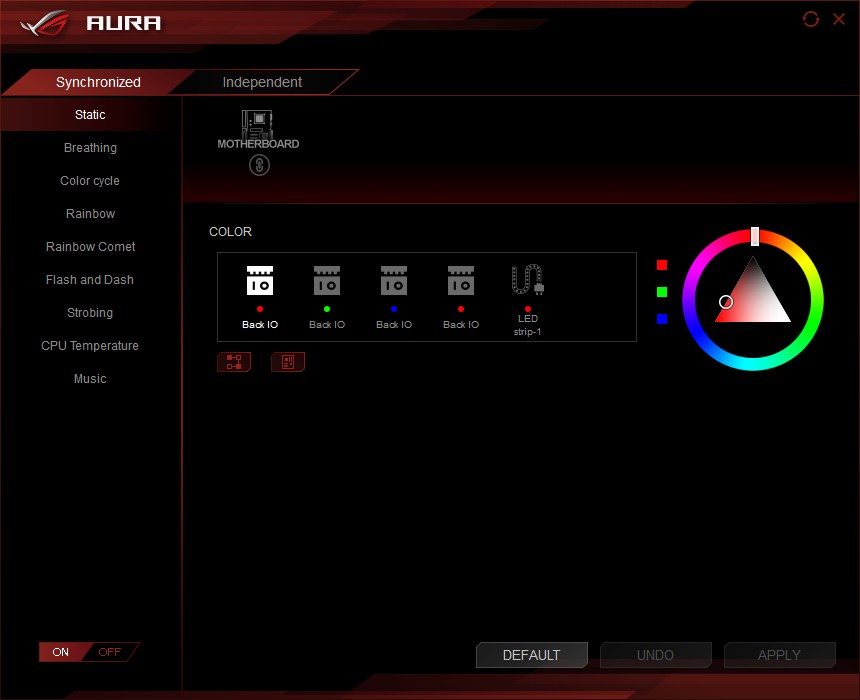
↑ AURA Sync 軟體,可切換不同的燈效模式,並控制各部位燈光顏色。
AI Suite 3 – Fan Xpert 4
AI Suite 集成 ROG TPU、DIGI+ 電源控制,以及風扇控制 Fan Xpert 4,讓玩家可以透過這套軟體來控制、微調電腦設定;而新版本的 Fan Xpert 4 當中,可以允許用戶選擇不同的測溫點,像是 PCH、GPU 等測溫點,而風扇則會依據選擇的至多三個測溫點,當中最高溫自動調節風扇轉速;舉個例來說,裝機時在顯卡旁邊多加一顆風扇,並透過 Fan Xpert 4 設定,將該風扇的測溫點設定為 GPU,並依據不同 GPU 溫度曲線來控制風扇轉速,如此一來就能讓風扇控制更有效。
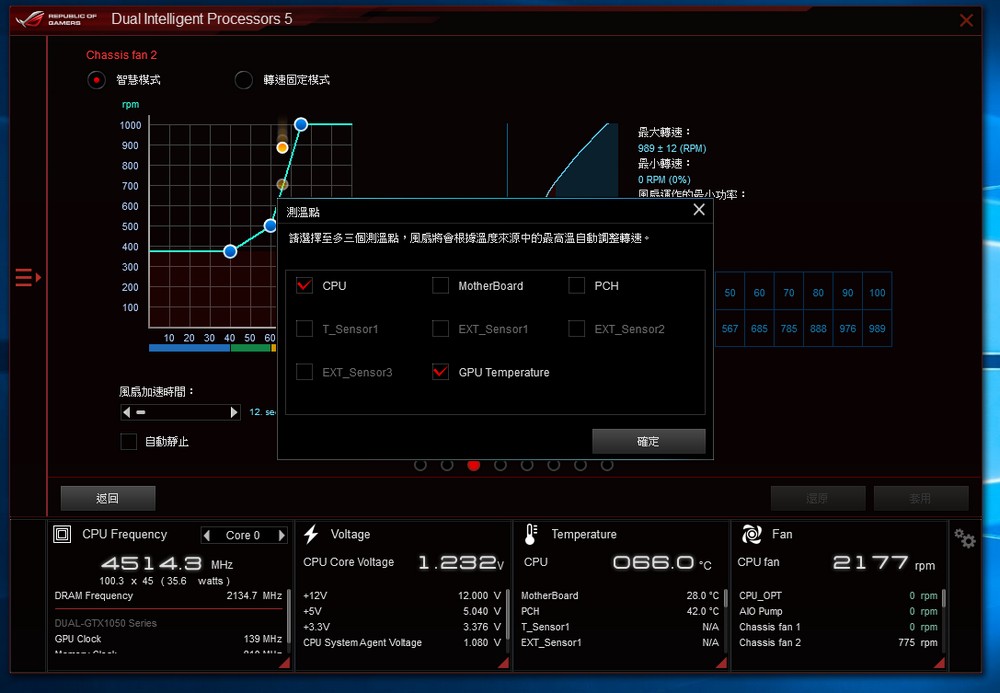
↑ 設定風扇轉速時,可以選擇不同的測溫點,讓風扇轉速控制達到更好的效果。
GameFirst IV
為了提升玩家進行遊戲時的網路順暢到,華碩採用自行開發的 GameFirst IV 網路優化軟體。GameFirst IV 基本上無須任何操作,預設採智慧模式運作,會依據應用優先權來調整封包,以達到順暢網路遊戲體驗。
且新版本,可以允許玩家,根據應用程式來分配連網裝置,例如將瀏覽器、Stream 等需連線的程式,使用 Wi-Fi 進行連線,而遊戲則使用區域網路連線,藉此善用無線與有線網路頻寬。
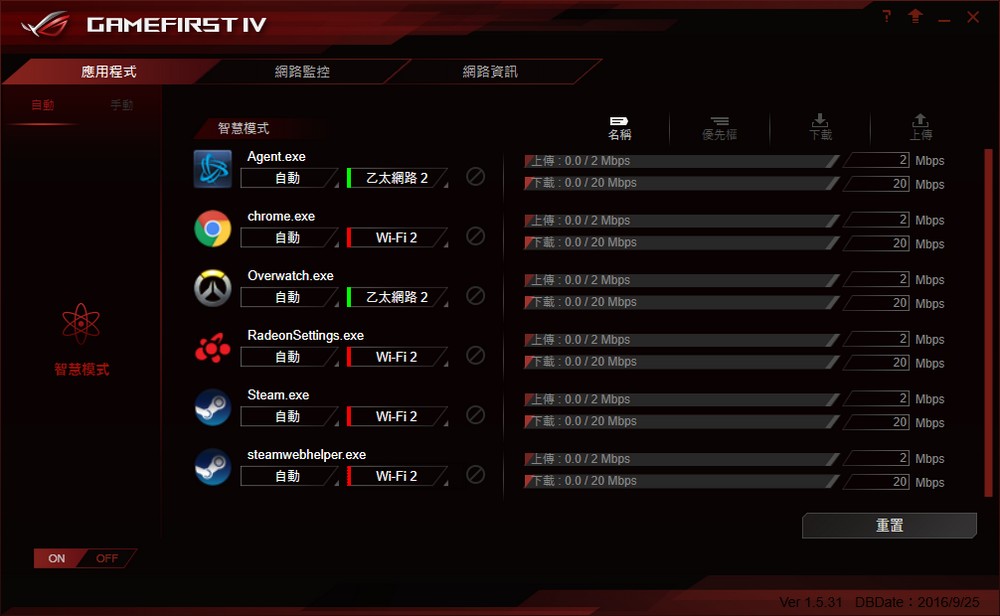
↑ GameFirst IV 會自動優化網路封包,且允許玩家替應用選擇連網的路徑。
Sonic Studio III & Sonic Radar III
新一代的 Sonic Studio III 軟體,除了可透過等化器與情境來強化音效之外,更強的是能夠依據不同應用,來指定音效輸出的路徑,例如:用電腦觀看電影時,可以直接透過 HDMI 輸出影音訊號給擴大機,而擴大機將音訊出給音響、影像輸出給電視使用;而當在遊戲時,也可以自動將遊戲音訊,輸出給電競耳機,讓玩家無須手動切換,一切音效管理通通交給 Sonic Studio III 即可。
使用上,Sonic Studio III 會自動偵測應用程式,接著在高級設定當中,將 DEVICE ROUTING 給開啟之後,就能依據不同應用來選擇輸出裝置,設定好之後音效就會依據設定的裝置來輸出,不用在手動切換 Windows 播放裝置的設定;且可以依據不同應用來設定音效與等化器,且設定可備份與儲存。
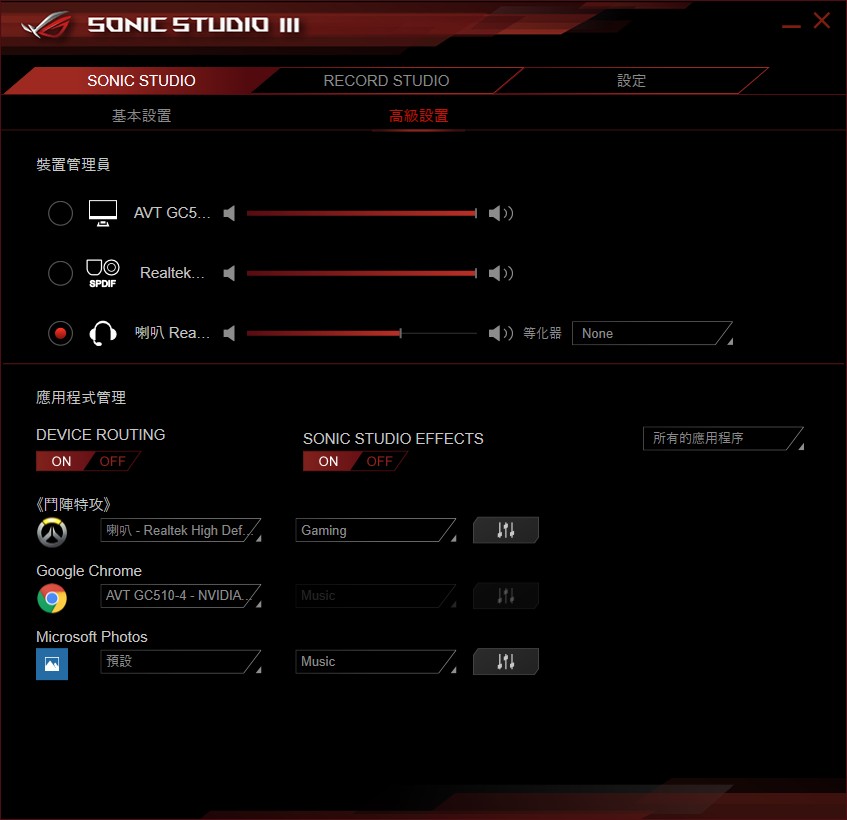
↑ 高級設置中可以依據應用來選擇不同的音效輸出裝置,對於擁有影音劇院的玩家來說,這功能真的相當便利。
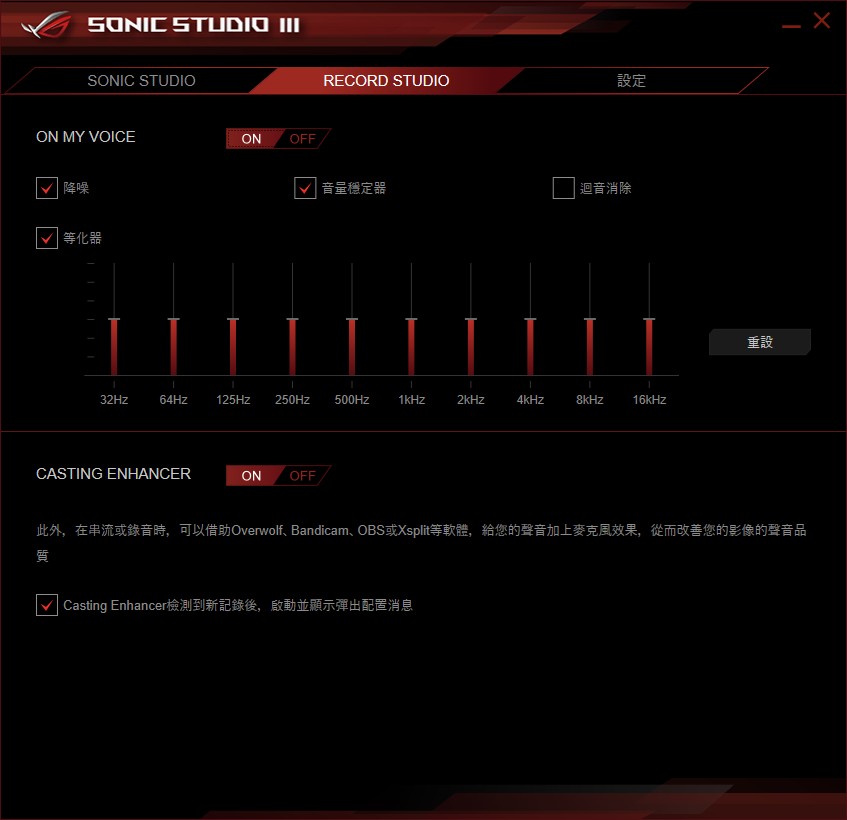
↑ 錄製音訊方面,也可以透過 Sonic Studio III 來強化錄製的聲音效果。
Sonic Radar III 則是分析遊戲音訊,並透過雷達顯示,將聲音的方位指示出來,對於需要聽音辨位的遊戲,這功能對於初學者可以說是相當強大,新版本的 Sonic Radar III 提供了雷達、3D 指針與信號顯示器,讓玩家可以看見聲音方位;Sonic Radar III 在《鬥陣特攻》遊戲當中也相當有效,不論敵友只要聲音有任何風吹草動,都會顯示在雷達上,而在軟體的編輯頁面當中,也能設定圖像的透明度與位置,喜愛射擊遊戲的玩家,但又是聽力苦手的玩家,可以試著用這套軟體來試試。
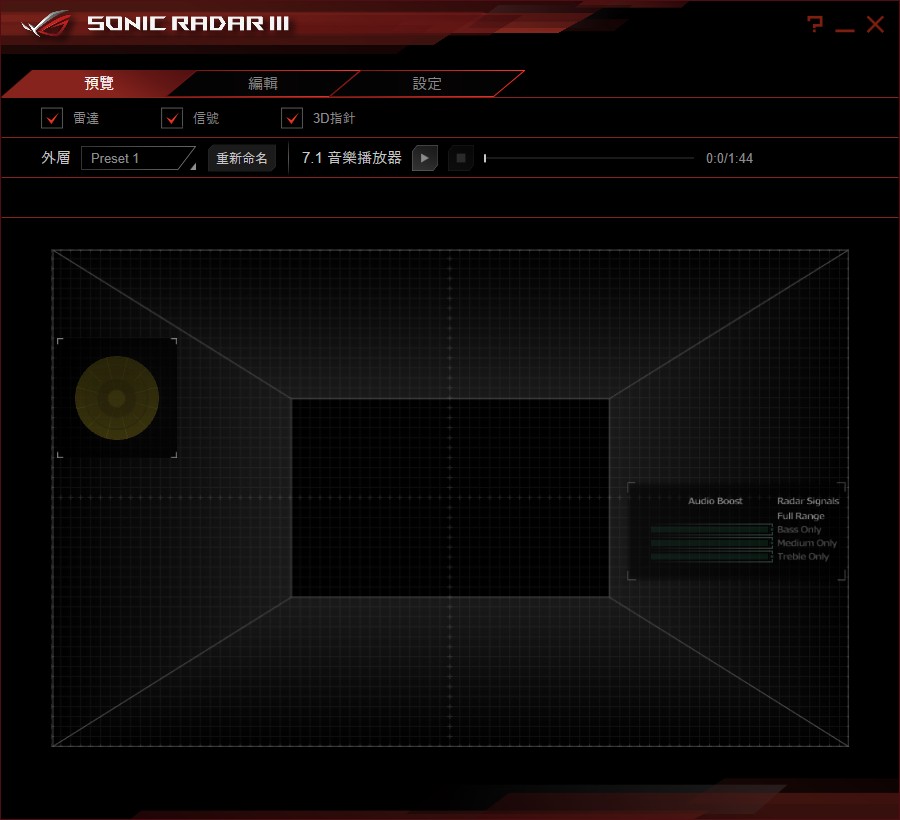
↑ Sonic Radar III 預覽畫面,可以選擇外層顏色與使用 7.1 音樂播放器來測試。
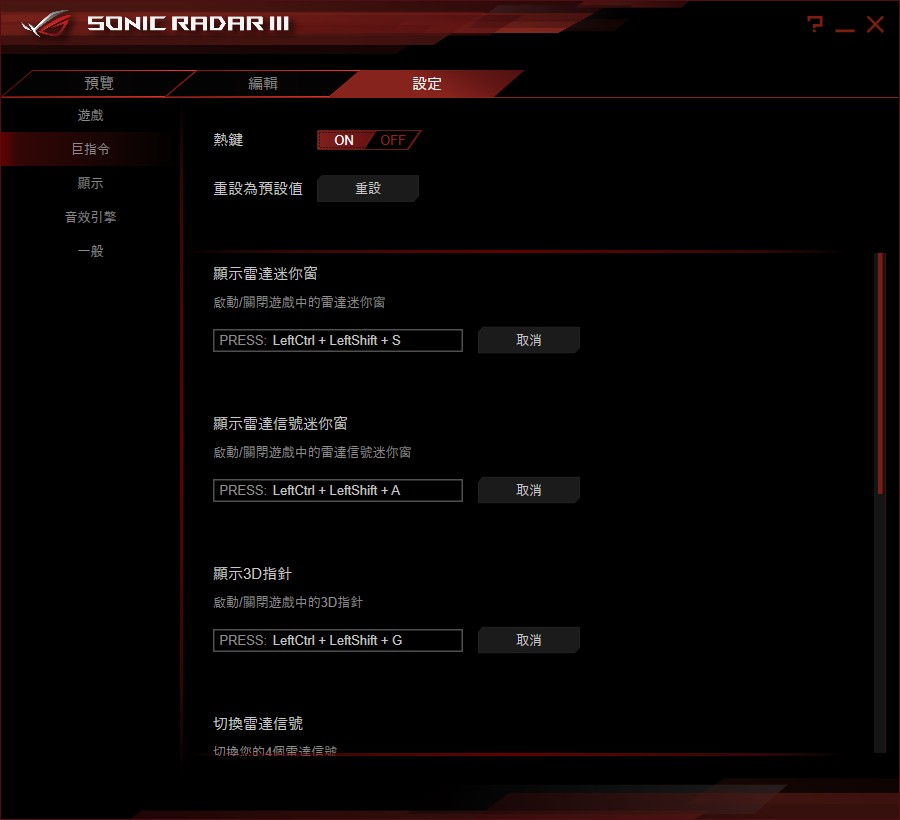
↑ 設定頁面當中,可以預先載入遊戲,往後開啟遊戲就會自動顯示,當然也可以透過快捷鍵來控制。
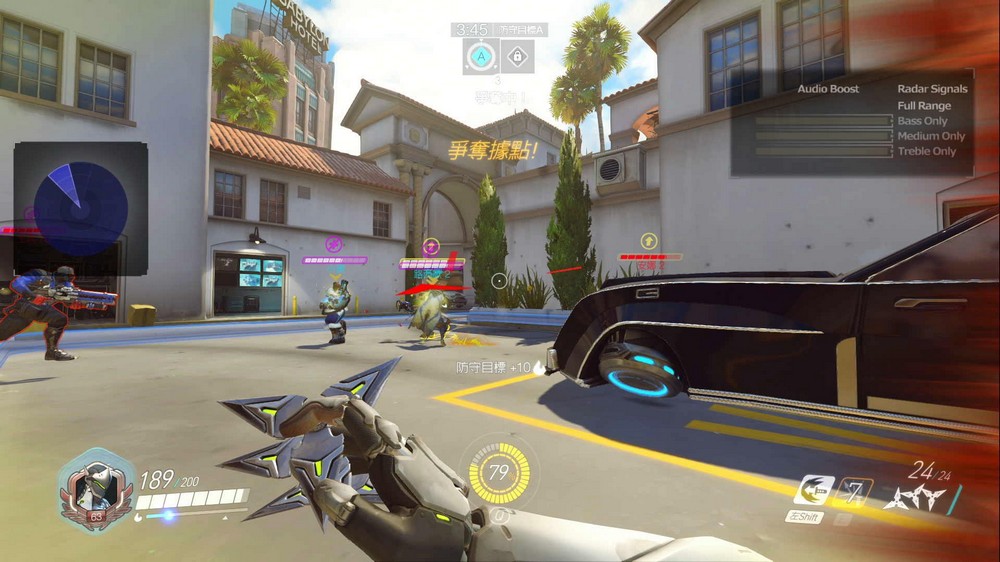
↑ 實際遊戲效果,雷達會顯示出發出聲音的方位,讓玩家更快瞭解戰場現況。
CloneDrive
可以讓玩家複製或對拷 HDD 和 SSD,若各位發現硬碟最近出現噪音、不穩定,或透過軟體檢查時發現問題時,就能透過 CloneDrive 對硬碟進行 1:1 複製;或當各位想將系統升級成更大容量的 SSD 時,完全不需要重新安裝系統,即可透過 CloneDrive 來進行複製,除複製之外也能將硬碟的資料,轉存成映象檔來保存。
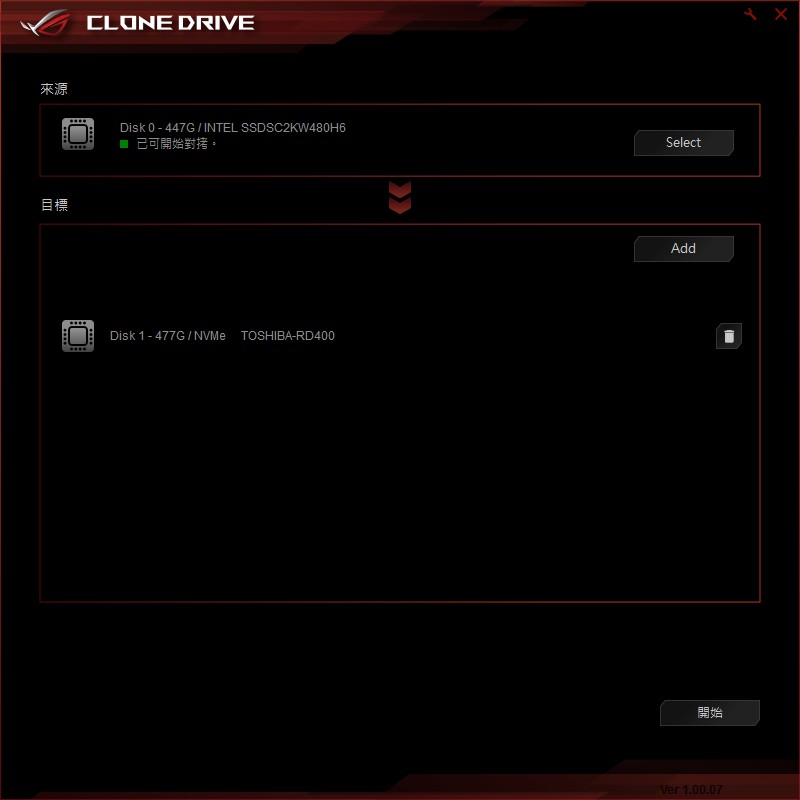
↑ 使用時,只要選擇好來源磁碟,以及目的磁碟之後,就能開始對拷,操作相當簡便。
RAMCache II
此軟體,可以對電腦中的主要磁碟,進行記憶體快取,換句話說就是將一小部分的記憶體,當作磁碟的前級緩衝區,如此一來就能加速磁碟的讀/寫速度;而操作上,只需選擇預加速的硬碟,以及設定快取記憶體容量,容量多寡與各位系統記憶體有關,設定個 1GB 就已相當夠用。
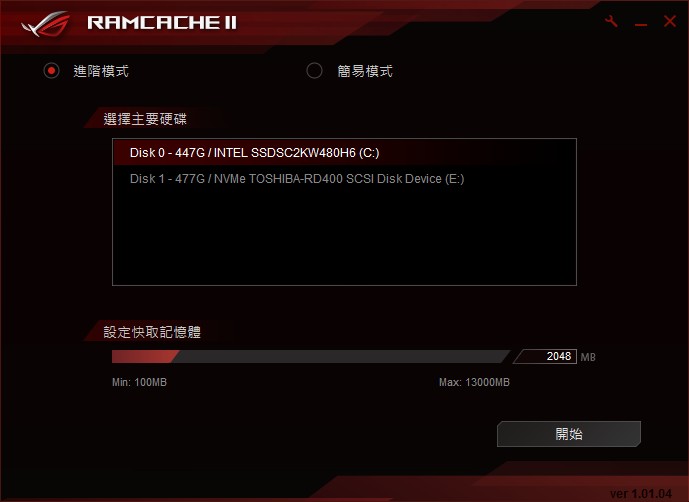
↑ RAMCache II,指定硬碟後選擇容量即可,操作相當簡單。
RAMDisk
這套則是將記憶體當作磁碟來使用,也就是說將一部份記憶體,挪用成一顆高速磁碟,當然因為記憶體一旦斷電,內部的資料就會遺失,因此軟體會在開關機時自動儲存與載入,雖然 RAMDisk 有著非常高的效能表現,但不適合用作資料暫存,但可以用來當作程式的暫存磁區使用。
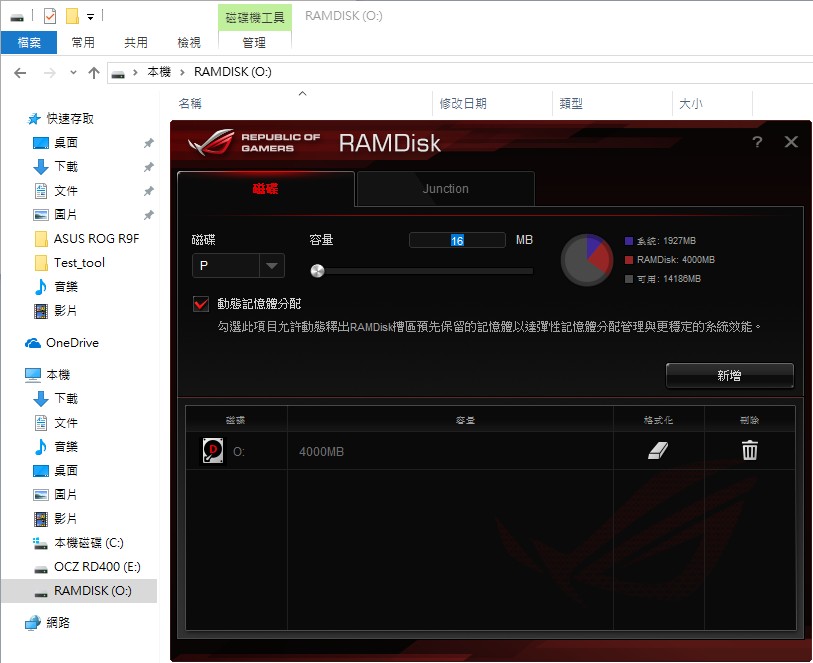
↑ 設定好 RAMDisk 之後,在我的電腦當中就會看到新增的記憶體磁碟。
 ASUS ROG STRIX Z270E GAMING 主機板效能測試
ASUS ROG STRIX Z270E GAMING 主機板效能測試
效能測試方面,則使用常見的幾套軟體來測試效能。處理器使用 Intel Core i7-7700K,設定上採用主機板預設自動超頻設定,處理器時脈鎖定在 4.5GHz 進行測試,以下分數提供給各位參考。
測試平台
處理器:Intel Core i7-7700K
主機板:ASUS ROG STRIX Z270E GAMING
記憶體:Avexir DDR4-2132 4GB*4
顯示卡:NVIDIA GTX 1080
系統碟:Intel SSD 540s
電源供應器:Enermax Revolution XTII 650w
作業系統:Windows 10 Pro 64bit
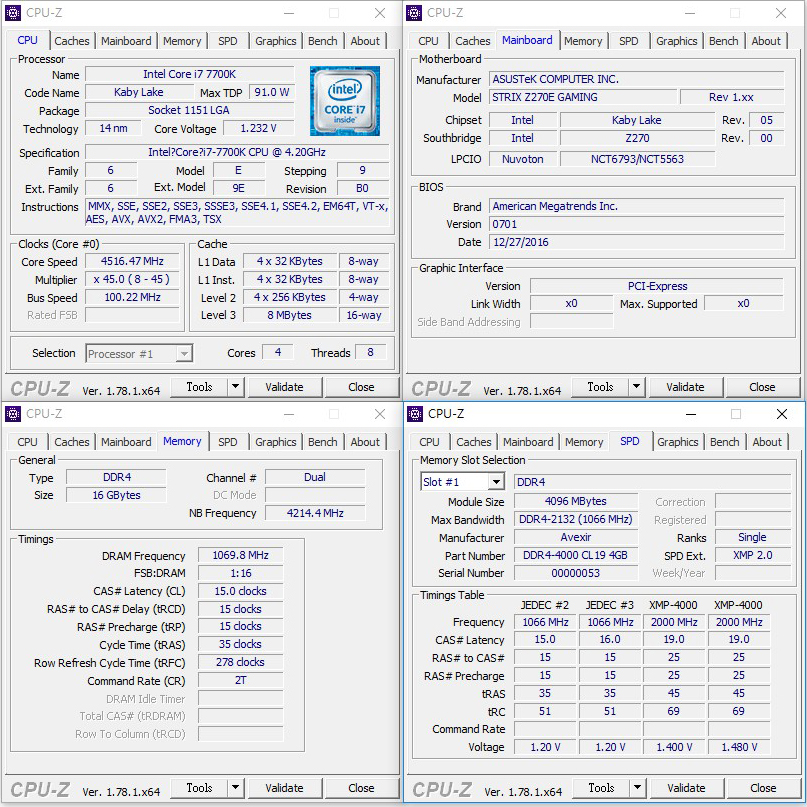
↑ CPU-Z 資訊檢視,i7-7700K 為 4 核 8 緒 4.2GHz 處理器,預設超頻可達到 4.5GHz;內顯則是 Intel HD Graphics 630。
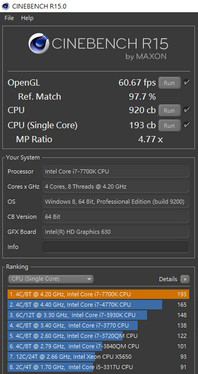
↑ 運行 Cinebench R15,CPU 整體獲得 920 cb。
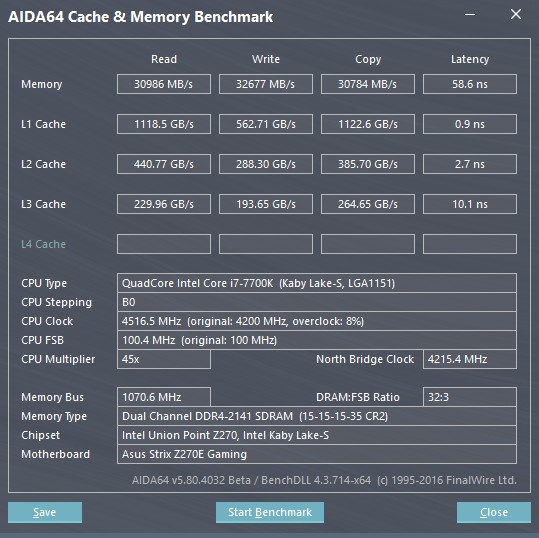
↑ 記憶體測試,讀取 30,986 MB/s、寫入 32,677 MB/s、延遲 58.6ns。
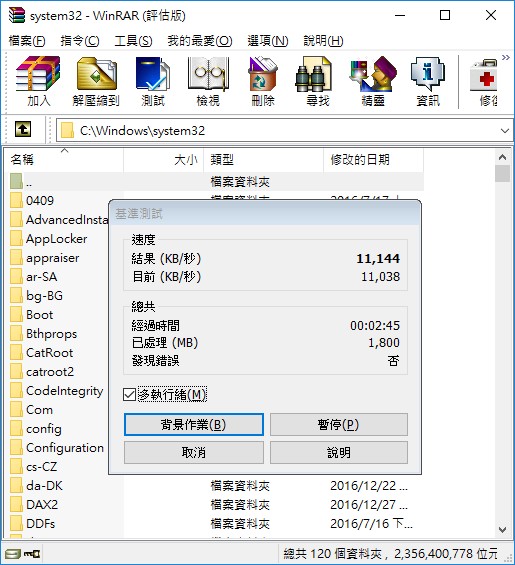
↑ WinRAR 壓縮測試,有著11,144 KB/s 的速度。
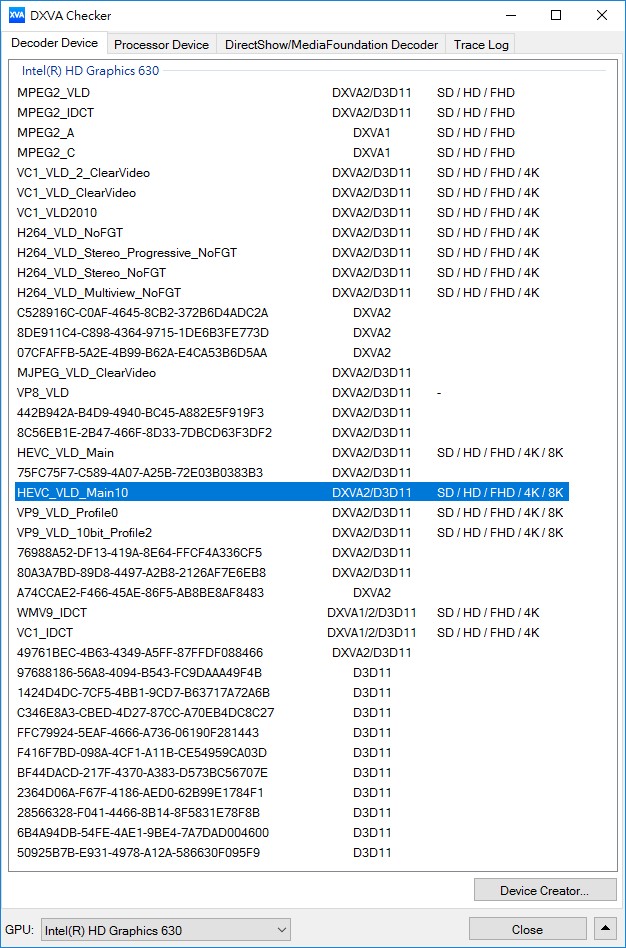
↑ DXVA Checker 可以見到這一代,支援 HEVC Main 10、VP9 等新編碼。
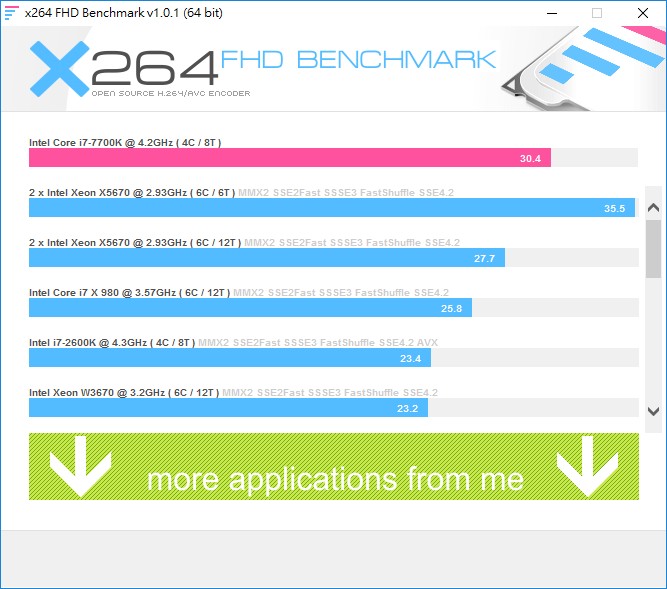
↑ X264 FHD 編碼測試,有著 30.4 fps 表現。
若使用 x265 HD BENCHMARK 0.1.4 進行測試,結果為 encoded 1128 frames in 59.62s (18.92 fps), 2266.68 kb/s。

↑ 使用 Intel SSD 750 進行測試,循序讀取 2,377 MB/s、寫入 996 MB/s。

↑ OCZ RD400 進行測試,循序讀取 2,657 MB/s、寫入 1,594 MB/s。

↑ USB 3.1 外接盒測試,循序讀取 937.1 MB/s、寫入 886.2 MB/s。
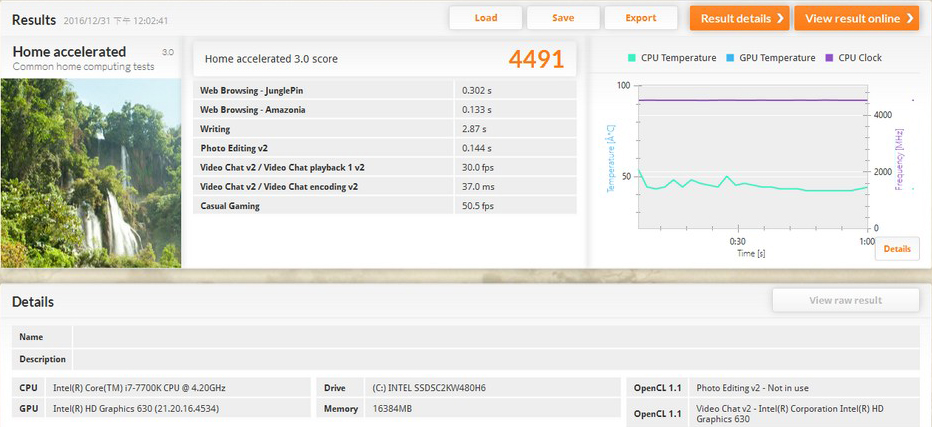
↑ PCMark Home 測試結果 4,491 分(使用內顯)。
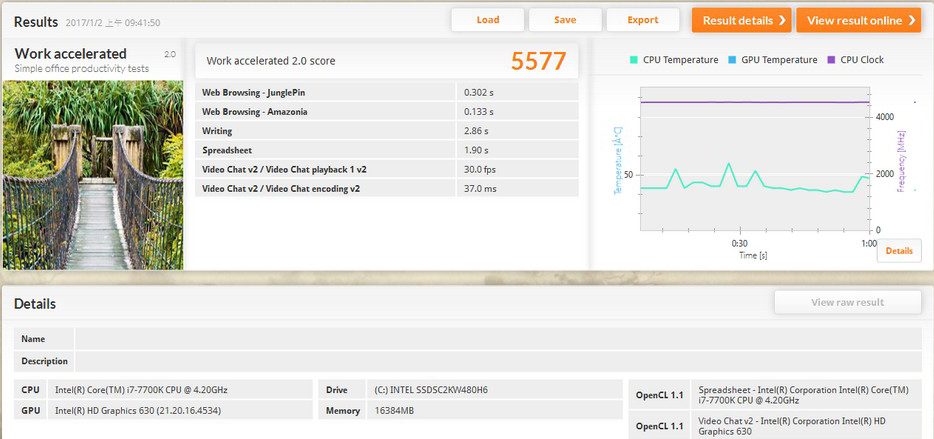
↑ PCMark Work 測試結果 5,577 分(使用內顯)。
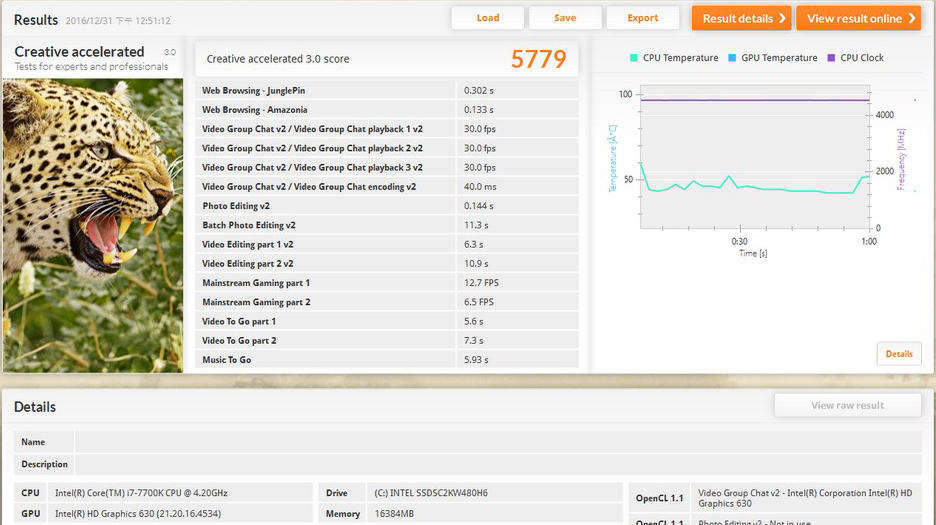
↑ PCMark Creative 測試結果 5,779 分(使用內顯)。
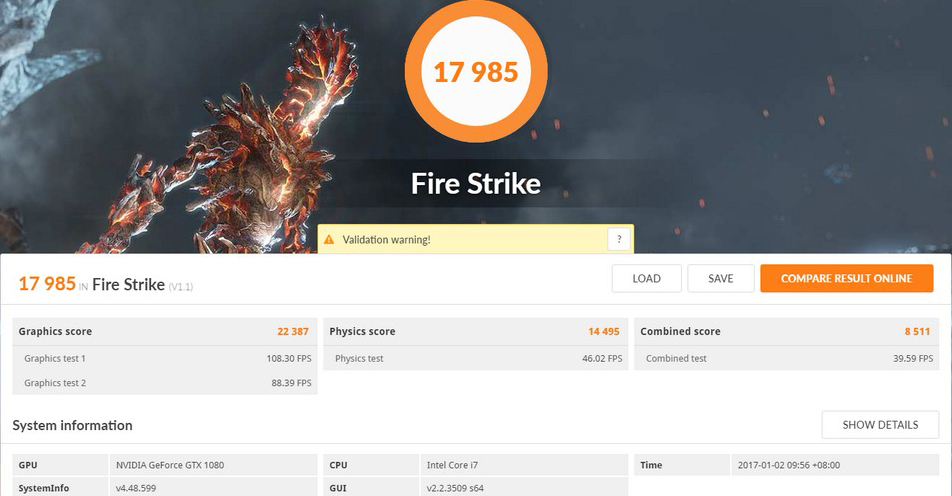
↑ 3DMark Fire Strike 測試結果 17,985 分(使用 NV GTX 1080 FE)。
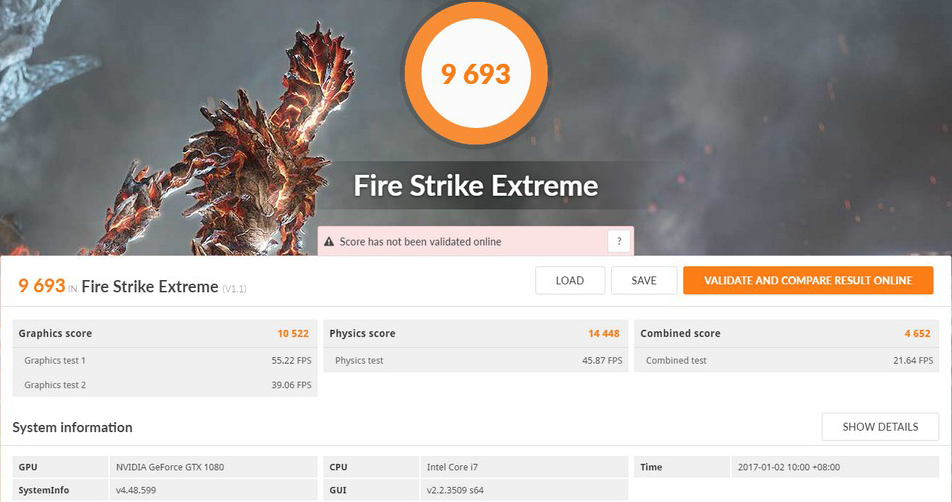
↑ 3DMark Fire Strike Extreme 測試結果 9,693 分(使用 NV GTX 1080 FE)。
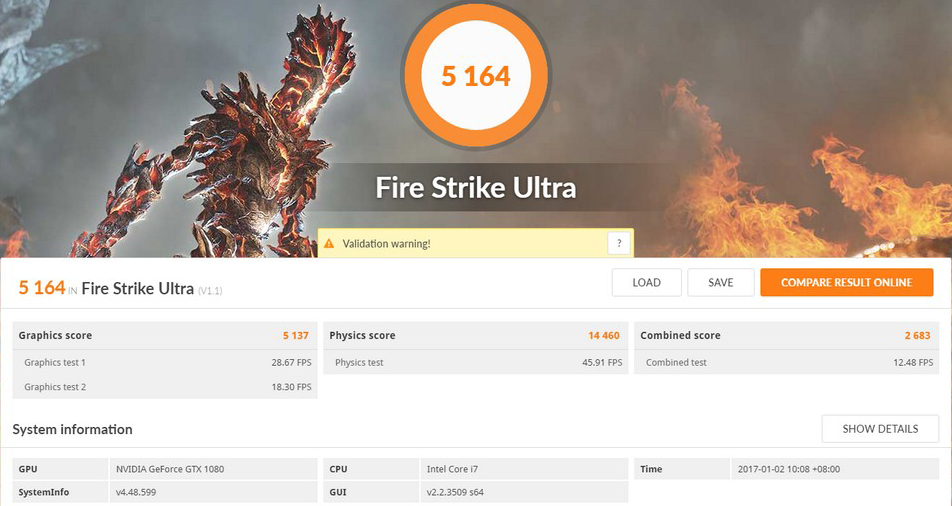
↑ 3DMark Fire Strike Ultra 測試結果 5,164 分(使用 NV GTX 1080 FE)。
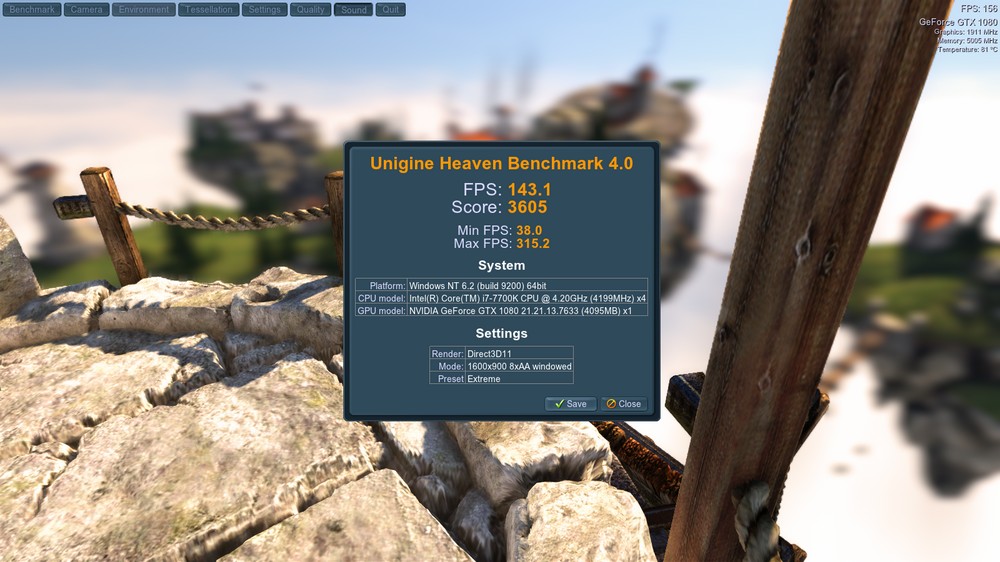
↑ Unigine Heaven 測試結果 3,605 分、143.1 FPS(使用 NV GTX 1080 FE)。
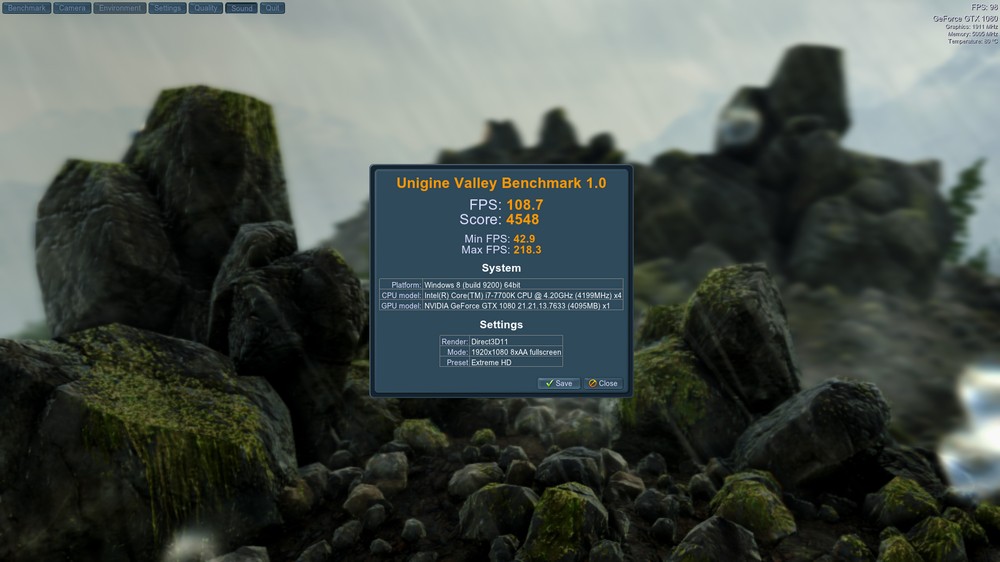
↑ Unigine Valley 測試結果 4,548 分、108.7 FPS(使用 NV GTX 1080 FE)。
STRIX 系列面向電競、年輕族群玩家,Z270E 提供相當完整的規格,雖然主機板後方 I/O 提供的 USB 較少,但同樣都能透過內接介面來滿足;而擴充方面,同樣兩組 PCIe x16 插槽,支援 NVIDIA GTX 10 系列雙顯卡 SLI,當然 AMD 家的最高支援到 3-Way CrossFireX,對於遊戲玩家來說這效能已相當足夠;儲存介面有著 6 組 SATA 與 兩組 M.2 支援,讓玩家能感受高速 PCIe SSD 的魅力。
Z270E 同樣有著 ROG SupremeFX S1220A 音效加持與 Intel Gigabit LAN w/ LANGuard,以及 ROG 眾多應用加持,像是此次更新中,Sonic Studio III 的新功能,允許玩家可依據不同應用指定音校裝置輸出;而新的 Fan Xpert 4,更讓玩家能選擇不同的測溫點,讓風扇控制更為聰明。
ROG STRIX 系列雖不像 ROG MAXIMUS 有這麼好的超頻效能,但也足夠讓第七代 K 系列處理器,空冷直上 5GHz,帶給玩家滿滿的效能與最佳遊戲體驗